  
컴퓨터 때문에 속 태우신적이 있지요?
컴퓨터를 쓰면서 자기 스스로 할수 있는 응급조치 3가지 기본작업을
소개합니다
첫째는 [디스크 정리],
둘째는 [디스크 조각모음],
셋째는 [시스템 복원],
이 세가지만 스스로 할 줄 알면 A/S 센터를 불러서 출장비 2,3 만원안 주어도 되며, 컴퓨터 뜯어 가지고 들러 메고 A/S 센터에 안 가도 됩니다.
컴퓨터를 사용하다보면 속도가 늘어진다거나, 에러가나거나 심하면 아예 다운 되어버리는 불상사가 생깁니다. 이런경우 컴퓨터 기계자체인 하드웨어에 문제가 있다기 보다는 대부분이 소프트웨어,프로그램상의 문제가 더 많습니다
그런데 컴맹인 우리가 하드웨어가 됐든, 소프트 웨어가 됐든 일단 이상이 생기면 응급조치를 못하고 A/S를 불러서 처리하는게 일상인 것 처럼 생각한다. 우선 고장이 생길 때까지 방치하다시피 하고 무작정 사용만할 게 아니라 기본적인 관리는 해줘야 컴퓨터도 말썽을 덜 부린다는 걸 아십시오. 그리고,속도가 무지 빨라집니다.
뭐 관리라고 해서 어려운 것 같지만 알면 쉽고,모르면 당연히 어렵습니다. 기본적인 세가지 관리가 우선 중요합니다. 어렵게 생각하지 말고, 인쇄해 놓고 잘 사용 하십시오
첫번째 : 디스크 정리를 실시한다
흐트러진 하드디스크를 말끔하게 정돈시켜준다. ~~어떻게?
1.시작 - 프로그램 - 보조프로그램 - 시스템도구 - 디스크정리 클릭! 이런 창이 뜬다.
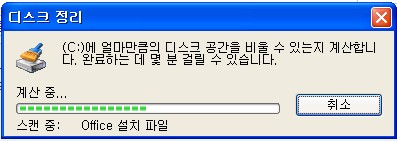
2.잠시후에 아래 창이 뜨면 모두 체크한 다음 확인을 누른다.
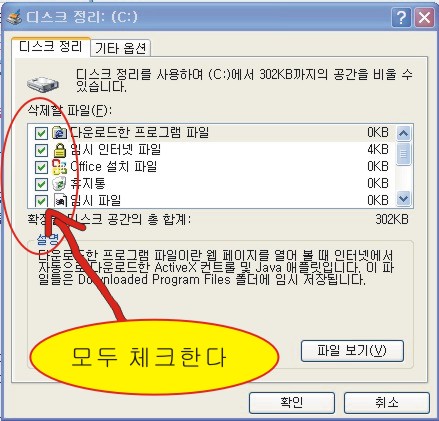
3.이 아래 창이 뜨면 예를 누른다.
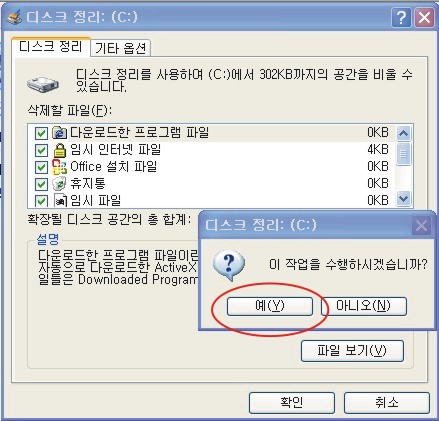
예를 누르면 ~~이런 창이 다시떴다가 연녹색이 우측으로 옮겨
가면서 사라진다~~
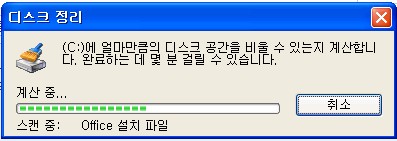
4.디스크 정리는 이렇게만 하면 끝난다.
두번째,
디스크 조각모음~~이것 역시 하드디스크에 저장된
조각난 파일들을 같은 파일끼리 모아주는 작업이다.
시작 - 프로그램 - 보조프로그램 - 시스템도구 - 디스크조각모음
아래같은 창이 뜬다.
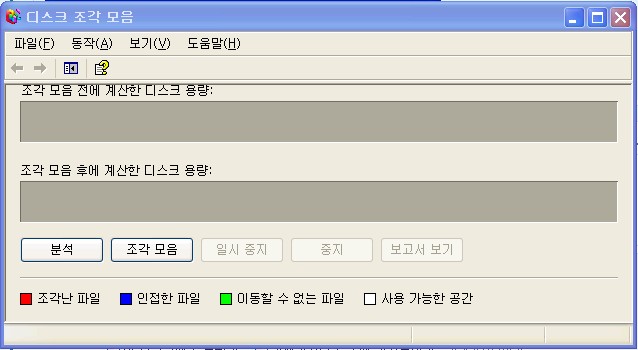
2 . 조각모음 클릭!
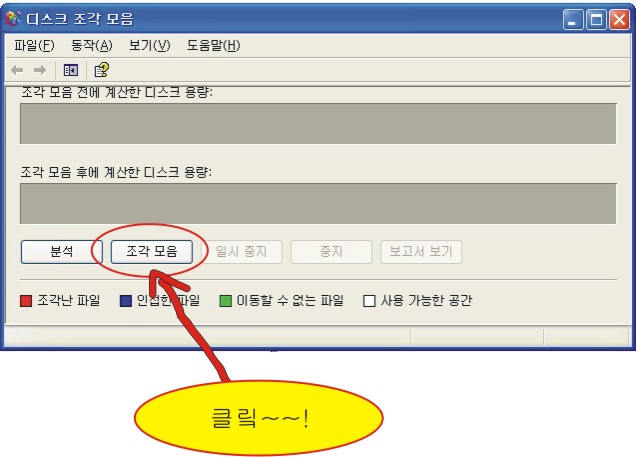
3 . 분석중....
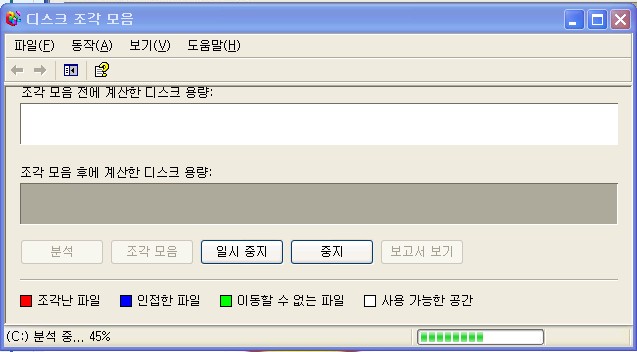
4.조각 모음중...
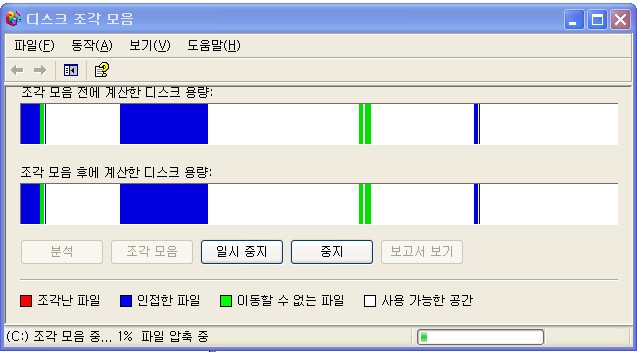
5.조각 모음 완료 창~~....닫기를 누른다.
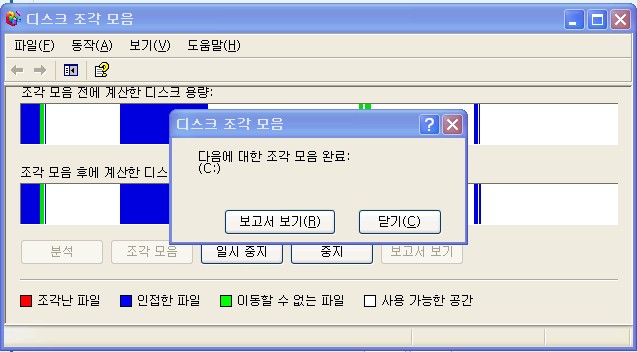
세번째 조치
[[시작]->[프러그램]->[보조프로그램]->[시스템 도구]->[시스템복원]시스템 복원]은 고장이 난 즉후에 하면
즉시 고장나기 전의 ��퓨터 상태로 되돌릴수 있다.
을 차례로 찾아가서
고장나기 전의 날짜를 선택하고
[확인]을 누르면 컴퓨터가 자동으로 꺼�병鳴�
다시 부팅 된다
그러면 , 고장 나기 전의 상태-시스템-으로
되 돌아가게 되어서 컴 상태를 되돌릴수 있다
|